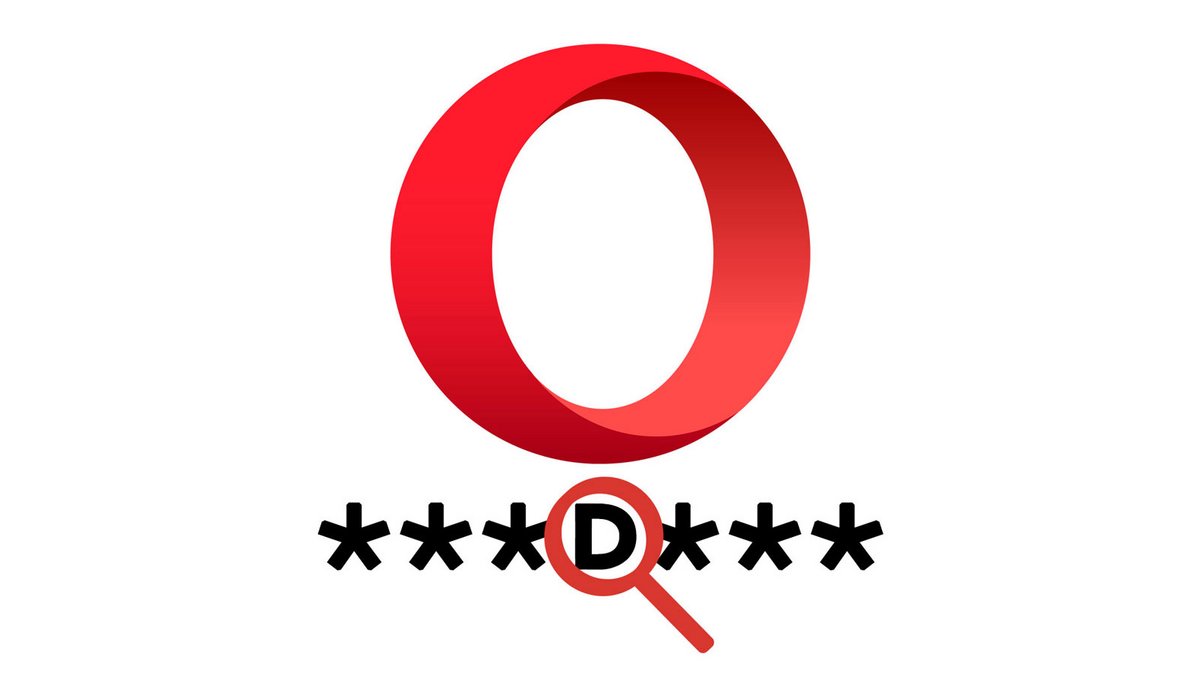
Pour éviter de se faire pirater ses comptes, il est conseillé de changer régulièrement ses mots de passe. La plupart du temps, on laisse à notre navigateur le soin de retenir les précieuses combinaisons. Mais alors, comment faire pour modifier un mot de passe sauvegardé dans la mémoire d'Opera ? Et si le sujet vous intéresse, n'hésitez pas à consulter notre comparatif sur les meilleurs gestionnaires de mots de passe.
Pour pouvoir changer un mot de passe sur Opera, il faut d'abord que le navigateur soit paramétré pour les enregistrer. Dans ce tutoriel dédié à apprendre comment protéger sa vie privée sur Opera, nous allons vérifier dans un premier que les réglages sont les bons avant de procéder à la modification de mot de passe enregistré.
Paramétrer la sauvegarde de ses mots de passe sur Opera
1. Ouvrez le Menu représenté par l'icône Opera qui se situe en haut à gauche de votre navigateur. Scrollez et cliquez sur Réglages.
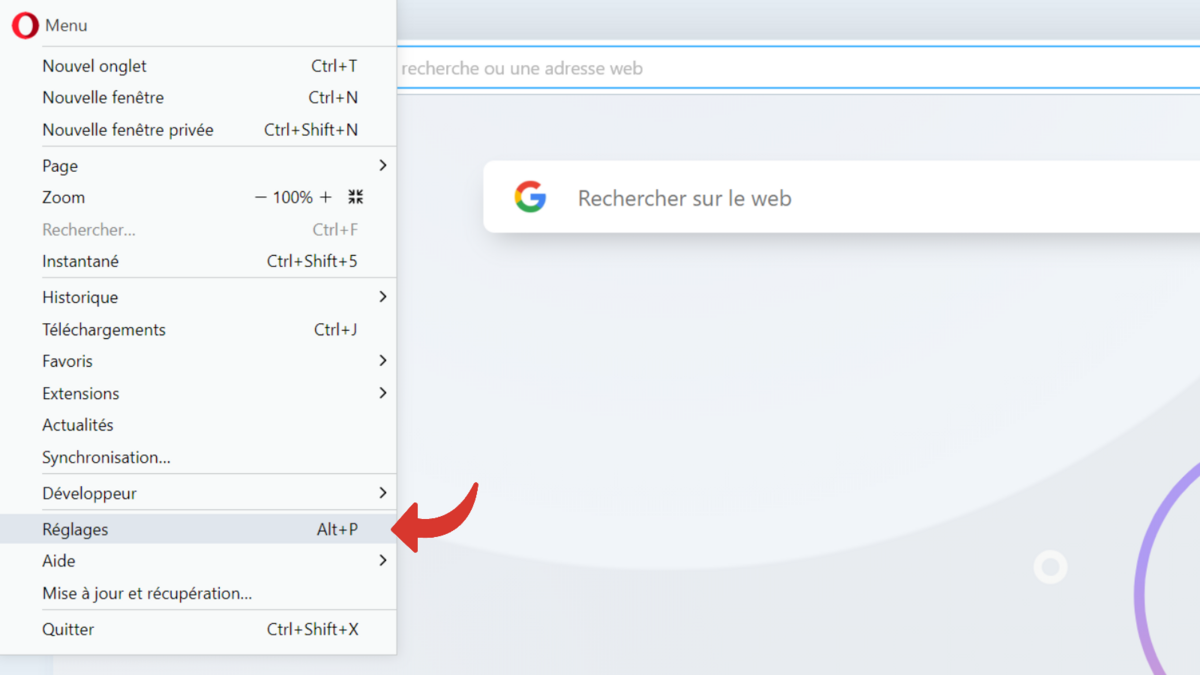
2. Sélectionnez Avancé dans le panneau de gauche des paramètres puis cliquez sur Vie privée & Sécurité juste en dessous.
3. Descendez jusqu'à atteindre Remplissage automatique. Cliquez alors sur la mention Mots de passe qui se trouve sur la première ligne.
4. Vérifiez à présent que la mention Proposer d'enregistrer les mots de passe est bien cochée et apparaît en bleu. Gardez cette fenêtre ouverte pour la suite.
Vous êtes maintenant assuré que votre navigateur vous proposera d'enregistrer votre mot de passe.
Modifier un mot de passe enregistré sur Opera
1. Connectez-vous au site en question puis procédez au changement de votre mot de passe. Une boîte de dialogue assez fine va apparaître en haut de l'écran, sous la barre d'adresse. Vous n'avez plus qu'à cliquer sur Mise à jour.
2. Si vous avez déjà changé votre mot de passe sur le site mais que vous ne l'avez pas fait dans votre navigateur Opera, c'est le même processus. Tapez votre nouveau mot de passe là où apparaissait encore votre ancien puis connectez-vous. La même proposition apparaîtra sous la barre d'adresse et vous pourrez cliquer sur Mise à jour.
3. Vous pouvez à présent repasser sur l'onglet des paramètres et scroller jusqu'aux informations qui concernent le site. Cliquez sur l'icône de l'œil au bout de la ligne. Vérifiez, votre mot de passe a bien été modifié dans votre navigateur.
Note : En pratique, il n'est pas nécessaire de vérifier que votre mot de passe a bien été modifié, vous pouvez faire confiance à votre navigateur.
Soyez vigilant, la boite de dialogue ne reste affichée que quelques secondes, il faut donc être réactif pour appuyer sur mise à jour. Si vous avez raté le bon moment, déconnectez-vous puis reconnectez-vous, la proposition resurgira aussitôt !
Tous nos autres tutoriels sur la même thématique :
- Comment modifier un mot de passe enregistré sur Edge ?
- Comment supprimer son mot de passe Windows 10 ?
- Comment modifier un mot de passe enregistré sur Brave ?
- Comment modifier un mot de passe enregistré sur Safari ?
- Comment modifier un mot de passe enregistré sur Firefox ?
- Comment changer son mot de passe Outlook ?
- Comment protéger un fichier PDF avec un mot de passe ?
- Comment modifier un mot de passe enregistré sur Google Chrome ?
- Comment changer son mot de passe Gmail ?
- Comment créer un QR code pour votre mot de passe Wi-Fi ?
- Comment changer son mot de passe sur Discord ?
- Comment retrouver ses mots de passe oubliés sur iPhone ?
- Comment retrouver ses mots de passe oubliés sur Mac ?
- Speed Dial et barre latérale très efficaces
- Excellentes performances
- Environnement et fonctionnalités orientés productivité
